
密齿私人文件柜
v1.0.1025.803 官方版大小:16.2 MB 更新:2020/10/17
类别:加密工具系统:WinXP, Win7, Win8, Win10, WinAll
分类分类

大小:16.2 MB 更新:2020/10/17
类别:加密工具系统:WinXP, Win7, Win8, Win10, WinAll
密齿私人文件柜是一款功能强大的文件加密软件,该程序旨在帮助您在本地磁盘上创建一个安全的文件保险柜,用于安全的存储重要或隐私文件,其具备了简单直观的操作界面,打开主程序后,只需设置一个六位数的安全密码,然后即可一键创建文件柜,随后直接拖动要执行加密的文件到列表即可,使用非常的简单,当您需要取用时,只需将文件另存到桌面,总的来说,密齿私人文件柜为您带来一套简单安全的文件加密方案,有需要的朋友赶紧到本站下载吧!

先进加密技术,守护你的隐私安全
提供文件隐身、密码防护双项保护
无需登录,简单2步完成加密
极速加密,即开即用拒绝等待
不限速,不限文件大小,给你最畅快的体验
您可以在电脑磁盘本地创建一个安全的私人文件柜。
通过6位数密码来加密重要或隐私的文件。
您可以加密无限数量的文件。
无论文件的格式如何,都可以轻松操作。
拖动式加密,直接拖动文件到界面即可完成加密。
支持将程序设置为开机自动启动。
支持随时更好安全保护密码。
1、双击安装程序“McSafeBoxSetup_home_1.0.1025.803.exe”开始进行安装。
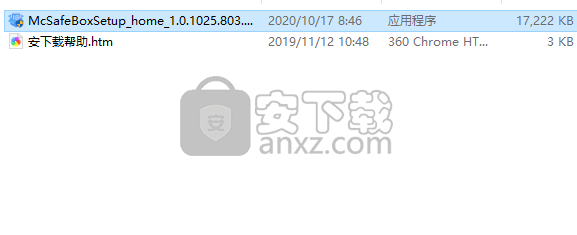
2、随后进入如下的安装向导,点击【开始安装】按钮执行安装操作。
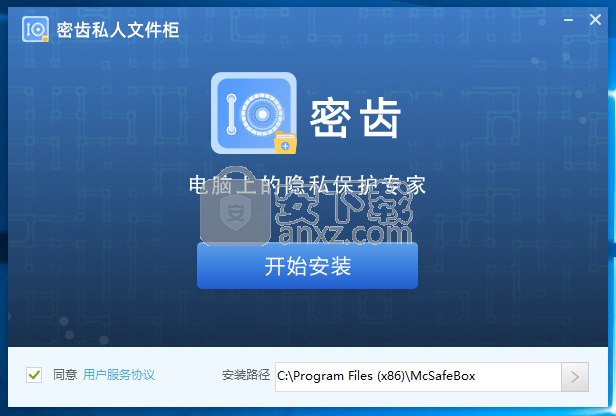
3、安装完成后,自动启动密齿私人文件柜。

1、启动密齿私人文件柜,进入如下所示的软件主界面。

2、首先,请设置6位数数字密码。

3、输入密码后,点击【创建】按钮。

4、弹出如下的“此密码将用于保护您的隐私文件,密码丢失后文件将无法找回,请牢记您的密码哦!”提示,点击【确认创建】。
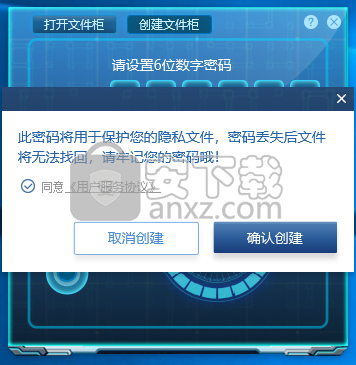
5、弹出如下文件柜创建成功提示,点击【我知道了】。
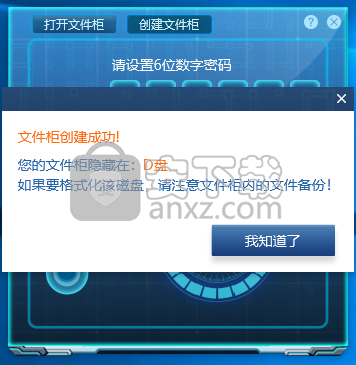
5、弹出如下的操作提示,您可以通过鼠标拖动文件执行加密操作。
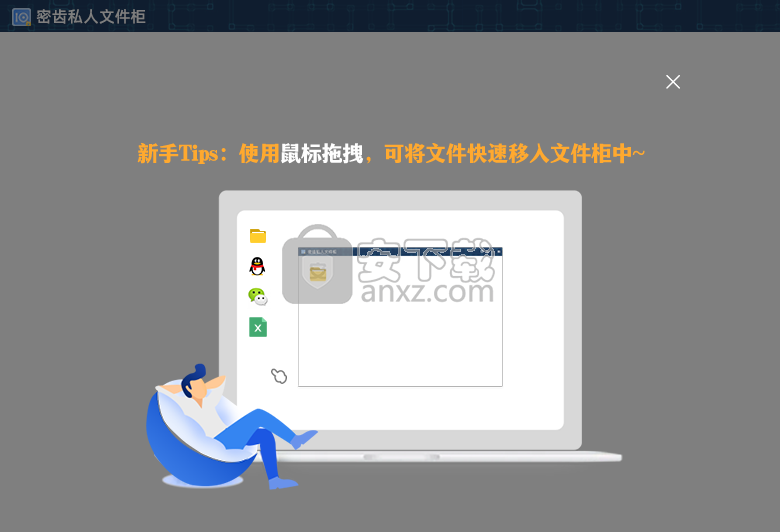
5、如图,您已经添加了要执行加密的文件。
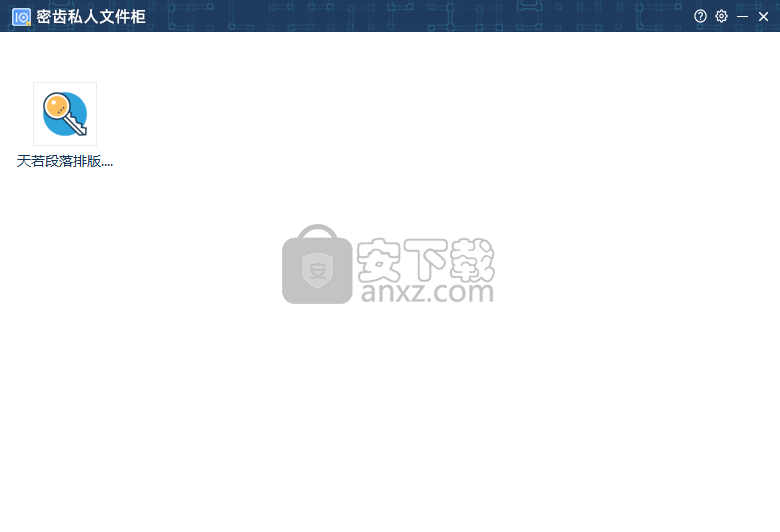
6、打开设置界面,可以设置开机自动启动,或者修改密码。
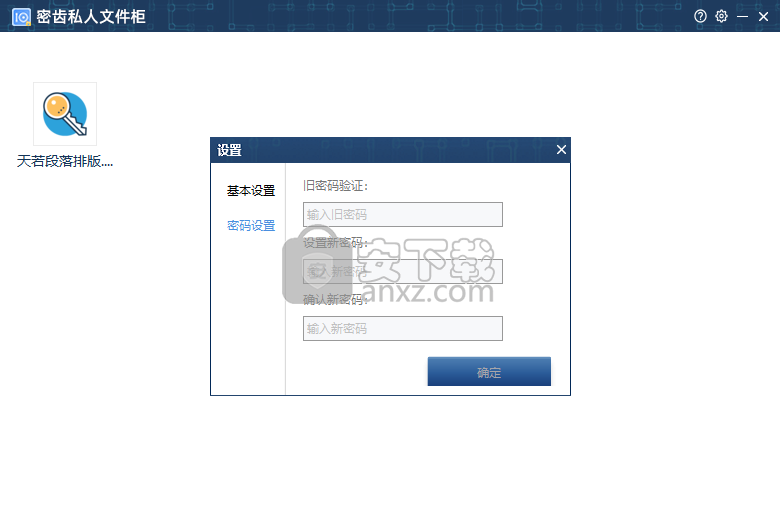
如何创建私人文件柜?
1. 安装并运行密齿私人文件柜,在启动界面选择“创建文件柜”;
2. 设置6位数字密码,点击“创建”或使用回车键确认;
3. 密码确认提示框,选择“确认创建”;
4. 完成以上3步,您就拥有一个属于自己的私人文件柜了!
如何使用文件柜保存文件?
创建文件柜后,打开主界面,直接用鼠标将需要加密的文件拖入即可,文件加密后原目录下的文件将自动删除。
如何将文件移出文件柜?
选择需要解密的文件,右击选择“另存为”,即可将文件柜中的文件解密并保存到指定目录。
如何卸载?
找到文件安装目录,或直接在资源管理器中搜索文件夹Mcsafebox,找到卸载程序uninst.exe,双击按照提示进行卸载即可!
忘记文件柜密码怎么办?
目前暂时不支持找回密码,为避免密码丢失给您造成麻烦,请一定牢记密码哦!
如何修改文件柜密码?
点击“设置-密码设置”,输入旧密码,验证通过后即可设置新的密码。
为什么提示“密码不可用?
”当前电脑上已有文件柜时,使用重复的密码再次创建文件柜,会提示“密码不可用”,如果您想在一台电脑上创建多个文件柜,请使用不同的密码。
如何设置密齿私人文件柜默认存储位置?
现暂不支持更改存储路径,且默认存储在电脑剩余容量最大的磁盘上!
文件删除后可以找回吗?
文件柜内的文件删除后无法找回,如果您只是想把文件移动到其他目录下,请右击选择“另存为”。
BestCrypt 加密工具23.03 MBv9.03 英文版
详情河南互诚通 加密工具42.9 MBv5.0.0.2
详情gilisoft usb encryption 11(U盘加密软件) 加密工具9.50 MBv11.0.0 中文
详情文件夹加密精灵 4.2 加密工具0.63 MB
详情加密金刚锁 7.8 单文件注册版 加密工具5.00 MB
详情Granite Portable(U盘文件加密工具) 加密工具3.62 MBv2.0.0.0 免费版
详情Abelssoft CryptBox 2020 加密工具7.65 MBv8.1
详情ProfPDF Protection Manager V1.5 绿色汉化版 加密工具1.36 MB
详情Mcryption(文件加密软件) 加密工具9.93 MBv0.2 免费版
详情QXS云盾网络验证系统 加密工具7.09 MBv2.3 免费版
详情Coolmuster PDF(密码删除与工具) 加密工具21.22 MBv2.1.10
详情LockXLS(XLS文件加密软件) 加密工具18.5 MBv7.0.2 免费版
详情宵鹞U盘文件夹加密助手 V2.3 加密工具4.00 MB
详情dwgguard(CAD图纸加密插件) 加密工具2.93 MBv0.0.1
详情Password Tech(密码生成器) 加密工具2.12 MBv3.1.0.0 绿色版
详情文件稻草人 V1.0.0 加密工具1.38 MB
详情APK加密大师 加密工具12.7 MBv3.0 官方版
详情any pfd password recover 加密工具13.7 MBv9.9.8
详情光盘加密大师 加密工具1.24 MBv5.0 绿色版
详情U盘视频绑定加密工具 加密工具0.92 MBv10.0 官方版
详情河南互诚通 加密工具42.9 MBv5.0.0.2
详情文件夹加密软件免费版 加密工具0.73 MBv5.34中文绿色版
详情便携式文件夹加密器 加密工具1.10 MBv6.38 注册版
详情U盘防拷贝系统 加密工具5.00 MB
详情小楼rar工具 加密工具0.76 MBv3.2 绿色
详情密齿私人文件柜 加密工具16.2 MBv1.0.1025.803 官方版
详情AfterCodecs中文汉化版 加密工具10.1 MB1.3.4 中文版
详情PC微信加密图片解密工具 加密工具0.01 MBv2020.06.02 免费版
详情顶级加密软件 PGP Desktop 9.9.0 中文注册版 加密工具40.00 MB
详情WD Security(西数移动硬盘加密软件) 加密工具14.6 MBv2.0.0.48 官方版
详情凯撒密码加解密工具 加密工具1.00 MB
详情Windows文件夹加密器 2009 Build 081217 加密工具2.00 MB
详情文件夹加密隐藏王 4.0 绿色版 加密工具1.21 MB
详情目录加密隐藏 Wise Folder Hider Pro 加密工具3.19 MBv4.3.4.193 中文专业版
详情dwgguard(CAD图纸加密插件) 加密工具2.93 MBv0.0.1
详情Virbox Protector加壳工具 加密工具10.1 MBv1.0.3.4646 中文版
详情GiliSoft USB Lock(USB接口加密软件) 加密工具5.63 MBv8.8.0 中文
详情autosign签名工具下载(附使用方法) 加密工具0.22 MBv1.1.23 官方免费版
详情Folder Protect(文件夹保护工具) 加密工具4.53 MBv2.0.6
详情Easy File Locker(文件保护工具) 加密工具0.91 MBv1.4 中文
详情BMP图片魔法师 2.93 注册版 加密工具3.00 MB
详情宏杰文件夹加密 加密工具5.29 MBv6.3.2.8
详情BestCrypt 加密工具23.03 MBv9.03 英文版
详情私人保险箱 V5.92 注册版 加密工具3.00 MB
详情文件夹加密隐藏王 4.0 绿色版 加密工具1.21 MB
详情顶级加密软件 PGP Desktop 9.9.0 中文注册版 加密工具40.00 MB
详情E-钻文件夹加密大师 V6.80 加密工具6.00 MB
详情Wkh文件加密器 V4.5 绿色完美 加密工具0.65 MB
详情狡兔三窟加密器 2.11 加密工具1.25 MB
详情SDisk个人密盘 绿色版 加密工具1.58 MB
详情


























